Vim Splits, eine Einführung. – Quelle:
Zunächst einmal, lassen Sie uns einige Testdateien erhalten:
for i in foo bar cat dog ; do echo $i > $i ; done;Dies erstellt 4 Dateien mit den Namen foo, bar, cat und dog . Jede Datei hat eine einzelne Zeile, die den eigenen Dateinamen enthält.
Öffnen wir die erste Datei:
vim foo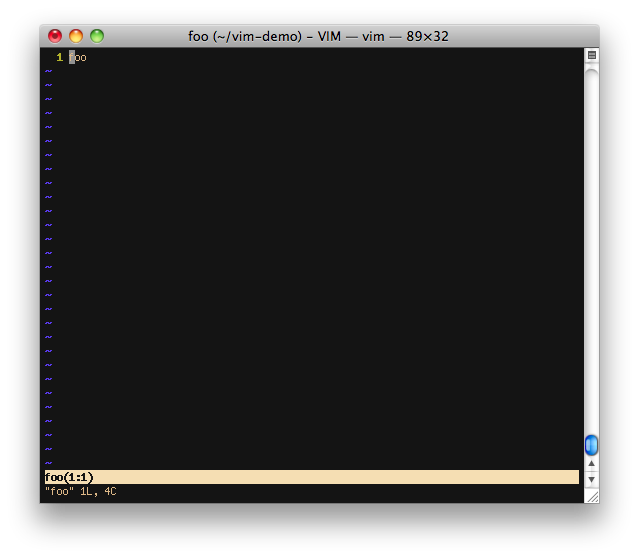
Dies wäre das vertraute vim mit einer geöffneten Dateiansicht. Öffnen Sie nun einen neuen Split und öffnen Sie die darin enthaltene Bar-Datei:
:sp bar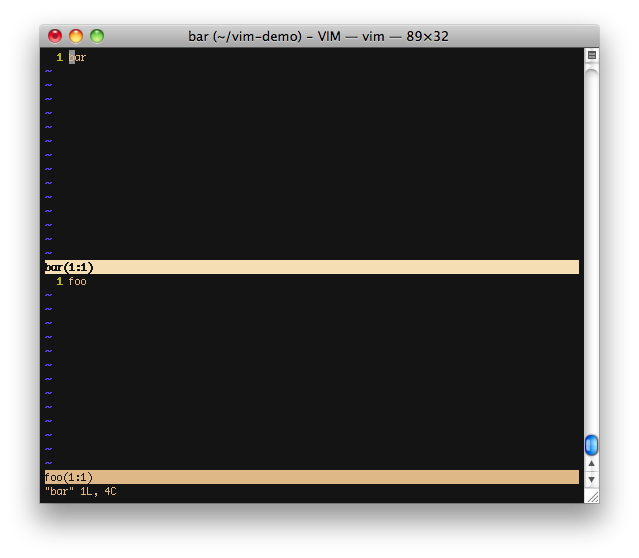
Der Fokus liegt zunächst auf dem neuen Split. Um zwischen Splits zu wechseln, drücken Sie zuerst Strg-w (ich erinnere mich an das Kontrollfenster, ich bin mir nicht sicher, was die offizielle Mnemonik ist) Und drücken Sie dann eine Richtungstaste, um den Cursor auf den Split zu bewegen, an dem Sie interessiert sind. Richtungstaste könnten die Pfeile oder meine bevorzugte Home-Row-Methode sein.
Wir können uns wieder teilen und die Cat-Datei öffnen:
:sp cat
Inzwischen haben Sie vielleicht bemerkt, dass jedes Mal, wenn Sie einen neuen Split öffnen, alle Splits die gleiche Menge an Bildschirmfläche erhalten. Die Größe des aktuellen Splits kann mit Strg-w + und Ctl-w – angepasst werden (+ erhöht die Split-Größe um eine Zeile, – reduziert die Split-Größe um eine Zeile). Um beispielsweise unseren aktuellen Split (der Cat-Split) um 5 Zeilen zu erhöhen, führen Sie Folgendes aus:
Ctrl-w 5+<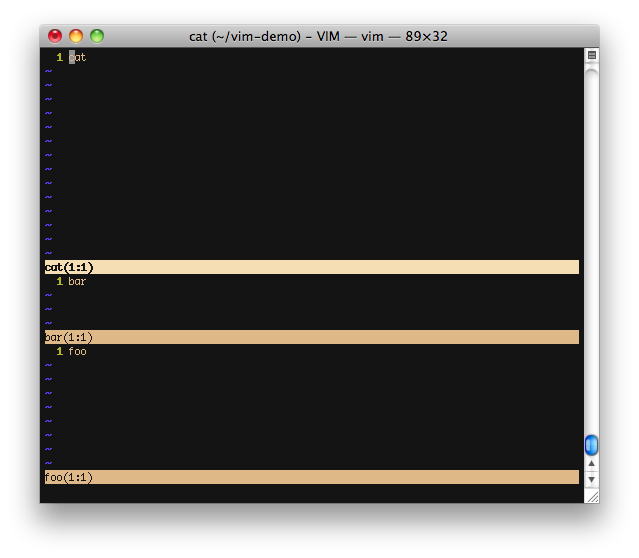
Um den aktuellen Split schnell zu „maximieren“:
Ctrl-w _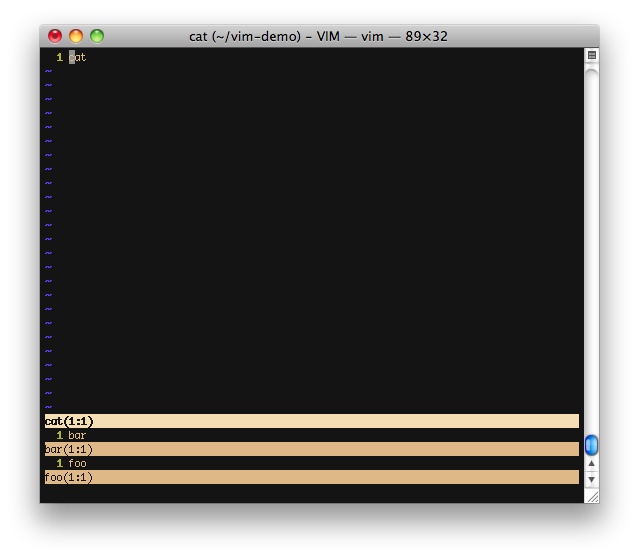
Und um zu entzerrten Splits zurückzukehren:
Ctrl-w =
Bisher haben wir nur mit horizontalen Splits gearbeitet. Vim unterstützt auch vertikale Splits. Um den aktuellen Split erneut zu teilen, nur vertikal (und gleichzeitig die Datei „dog“ öffnen).:
:vsp dog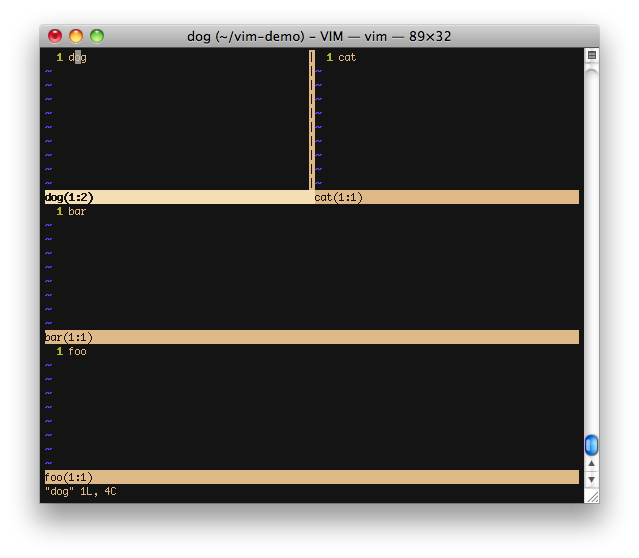
Natürlich kannst du weiterspalten, bis dein Kopf schmerzt. Mit Vim können Sie sogar dieselbe Datei mehrmals aufteilen und den Inhalt automatisch synchronisieren. Dies ist sehr praktisch, um einen Abschnitt einer Datei zu referenzieren, während Sie einen anderen bearbeiten.
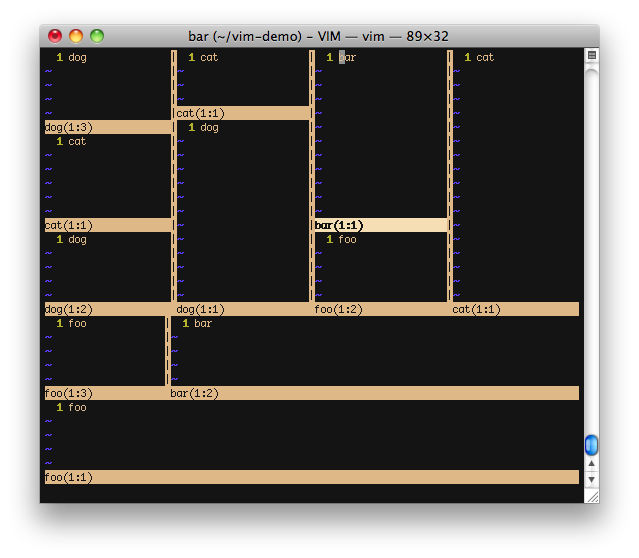
Split verwandte Befehle:
| Befehl | Aktion |
|---|---|
| :sp filename | Open filename in horizontal split |
| :vsp filename | Open filename in vertical split |
| Ctrl-w hCtrl-w ← | Shift focus to split on left of current |
| Ctrl-w lCtrl-w → | Shift focus to split on right of current |
| Ctrl-w jCtrl-w ↓ | Shift focus to split below the current |
| Ctrl-w kCtrl-w | Shift focus to split above the current |
| Ctrl-w n+ | Increase size of current split by n lines |
| Ctrl-w n- | Decrease size of current split by n lines |
Leave a Reply